三星s4nfc功能怎么用
是三星Galaxy S4(GT-I9500)的NFC功能的详细使用方法及注意事项,涵盖基础设置、应用场景和常见问题解决:
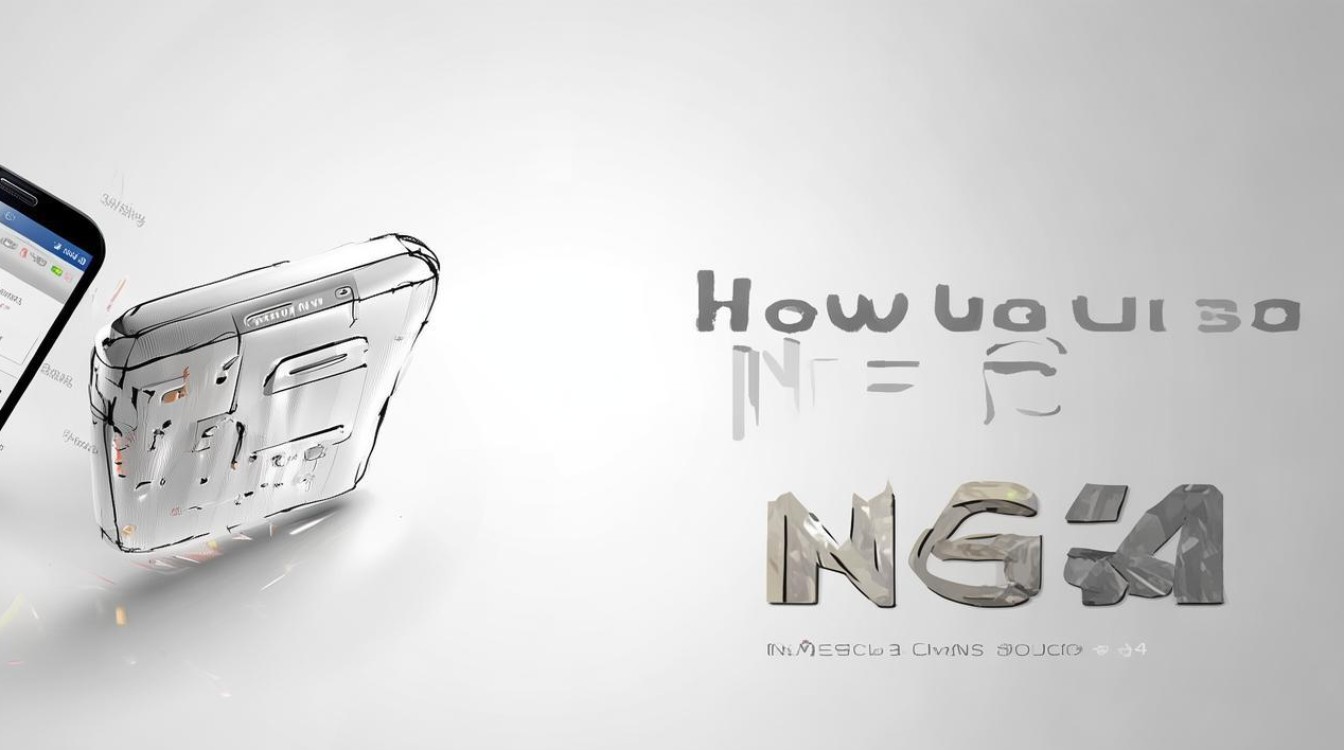
开启NFC功能的操作步骤
-
进入系统设置
- 在待机界面点击“应用程序”,选择齿轮状图标进入设定菜单。
- 依次打开【连接】或【连接与共享】选项卡,找到并点击“NFC”条目。
- 将右侧滑块向右滑动至绿色状态,此时屏幕顶部状态栏会显示字母“N”图标,表明功能已激活,部分用户可能需要确认是否安装了原装电池以保证兼容性。
-
快捷面板管理(可选)
- 从屏幕顶端用双指下滑调出快速设置面板→点击更多选项(三个垂直点)→编辑按钮。
- 长按NFC图标将其添加至常用快捷键区域,方便后续一键开关,此方法适合频繁切换功能的用户。
核心应用场景与操作指南
| 场景类型 | 具体操作流程 | 注意事项 |
|---|---|---|
| 文件/图片传输 | 双方设备均需开启NFC→背靠背轻触手机背部→选择要发送的内容(如照片、文档等) | 确保两台设备的NFC天线完全对准;接收方也需处于可见范围内 |
| 读取智能标签 | 将手机靠近带有NFC芯片的贴纸或卡片(例如门禁卡、支付标签),自动触发关联动作 | 提前在对应APP中绑定标签功能 |
| 蓝牙配对简化版 | 通过NFC碰触替代传统手动搜索设备的方式完成配对 | 仅作为初始化连接手段,后续仍依赖蓝牙协议工作 |
| Android Beam模式 | 启用后可实现网页、联系人等信息的即时分享,需在分享菜单中主动选择该方式 | 接收端同样需要支持此协议 |
高级技巧与优化建议
-
触碰付款适配
若用于移动支付场景(如模拟公交卡),建议预先在三星钱包或其他第三方支付应用内添加对应卡片信息,并测试交易流程是否正常,注意某些地区可能需要额外开通手机闪付权限。
-
自动化任务联动
借助第三方工具(如Tasker),可设置当检测到特定NFC标签时自动执行预设动作,例如启动导航、调整音量等,这类玩法适合进阶用户深度定制个性化体验。 -
故障排查要点
- 如果无法识别其他设备的NFC信号,请检查是否存在金属保护壳阻挡信号;
- 尝试重启手机或重新插拔SIM卡排除临时性故障;
- 确保系统已更新至最新版本以获取最佳兼容性补丁。
典型问题答疑(FAQs)
Q1:为什么我的三星S4找不到NFC开关?
✅ 解答:请依次进入「设定」→「连接」分类下的子菜单查找,若仍然不可见,可能是由于运营商定制系统中隐藏了该选项,此时可通过工程模式代码强制激活(需谨慎操作),部分地区销售的版本可能存在硬件阉割情况,可通过安装第三方检测软件验证芯片是否存在。

Q2:开启NFC后耗电量明显增加怎么办?
✅ 解答:NFC模块本身的功耗较低,但频繁扫描环境标签可能导致额外耗电,建议仅在使用前手动开启功能,用完立即关闭;同时关闭不必要的后台同步服务,避免因持续搜索信号而加剧电量消耗,定期清理系统缓存也能改善整体续航表现。
三星S4的NFC功能兼具实用性与可玩性,合理运用不仅能提升工作效率,还能拓展智能设备的交互边界,实际操作中建议从基础传输开始练习,逐步探索
版权声明:本文由环云手机汇 - 聚焦全球新机与行业动态!发布,如需转载请注明出处。


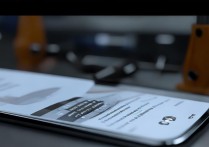
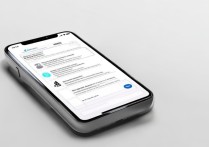








 冀ICP备2021017634号-5
冀ICP备2021017634号-5
 冀公网安备13062802000102号
冀公网安备13062802000102号